Wenn das Surfen im Internet auf Ihrem Mac langsam ist, unabhängig davon, ob Sie Safari, Chrome oder Firefox verwenden, kann dies frustrierend sein und Ihre Produktivität beeinträchtigen. Mehrere Faktoren können zu einem langsamen Browser-Erlebnis unter macOS beitragen, z. B. eine langsame Internetverbindung, übermäßige Browser-Erweiterungen, angesammelter Cache und Cookies, ein veralteter Browser oder zu wenig Speicher. In diesem Artikel gehen wir auf die möglichen Gründe für einen langsamen Browser ein und bieten praktische Lösungen, um langsames Surfen im Internet auf einem Mac zu beheben.
1. Überprüfen Sie Ihre Internetgeschwindigkeit
Eine langsame Internetverbindung kann Ihre Browsing-Geschwindigkeit erheblich beeinträchtigen. Prüfen Sie, ob andere Geräte im selben Netzwerk ähnliche Probleme haben, um festzustellen, ob es sich um ein Problem mit Ihrem Mac oder Ihrem Internetanbieter handelt.
- Verwenden Sie Speedtest, um festzustellen, ob die Verlangsamung auf eine langsame Internetverbindung zurückzuführen ist.
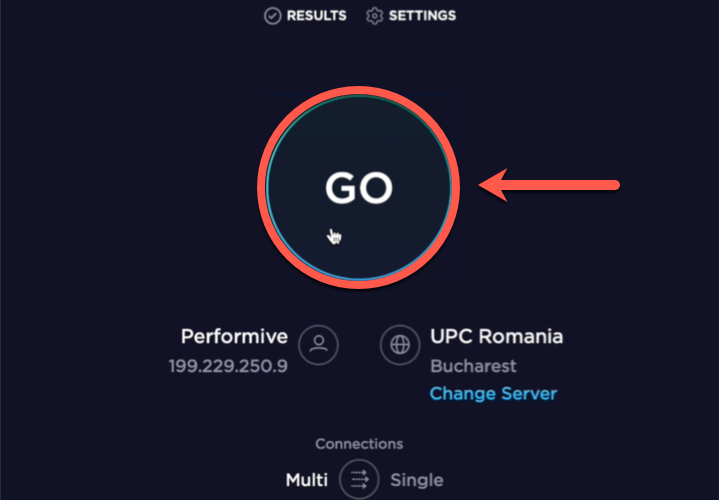
- Starten Sie Ihren Router oder Ihr Modem neu, um die Verbindung zu aktualisieren.
- Wenn Sie vermuten, dass das Problem bei Ihrem Internetanbieter liegt, wenden Sie sich an dessen Support.
2. Scannen Sie Ihren Mac auf Malware
- Adware und andere Bedrohungen der Cybersicherheit können Ihren Browser verlangsamen. Um zu überprüfen, ob Ihr Mac infiziert ist, führen Sie einen Bitdefender System Scan durch.
- Starten Sie Ihren Browser nach Abschluss des Antiviren-Scans neu, um zu sehen, ob sich die Surfgeschwindigkeit verbessert.
3. Setzen Sie Ihren Browser zurück
Im Laufe der Zeit können übermäßige oder schlecht optimierte Browser-Erweiterungen, angesammelter Cache und Cookies Ihren Browser verlangsamen. Das Löschen dieser Dateien kann dazu beitragen, die Surfgeschwindigkeit zu verbessern.
- Führen Sie die in diesen Support-Artikeln empfohlenen Schritte aus, um Ihren Browser zurückzusetzen, indem Sie zwischengespeicherte Daten, Erweiterungen, Cookies und den Browserverlauf löschen:
Safari zurücksetzen | Chrome zurücksetzen | Firefox zurücksetzen
- Starten Sie Ihren Browser neu und überprüfen Sie, ob sich die Browsing-Geschwindigkeit verbessert hat.
4. Installieren Sie Bitdefender TrafficLight
- Um sicherzustellen, dass Ihr Browser geschützt ist, stellen Sie sicher, dass Sie die neueste Bitdefender TrafficLight-Erweiterung installiert haben. Entfernen Sie dazu zunächst TrafficLight aus Ihrem Browser und installieren Sie TrafficLight dann neu.
- Starten Sie Ihren Browser neu, damit die Änderungen wirksam werden.
5. Aktualisieren Sie Ihren Browser
Die Verwendung einer veralteten Version Ihres Webbrowsers kann zu einer geringeren Leistung führen. Wenn Sie Ihren Browser auf dem neuesten Stand halten, können Sie sicher sein, dass Sie die neuesten Fehlerbehebungen und Optimierungen nutzen.
- Prüfen Sie in den Einstellungen oder Präferenzen Ihres Browsers, ob Updates für ihn verfügbar sind.
- Laden Sie die neueste Version des Browsers herunter und installieren Sie sie, wenn eine Aktualisierung verfügbar ist:
Safari aktualisieren | Chrome aktualisieren | Firefox aktualisieren
- Starten Sie Ihren Browser neu, damit die Änderungen wirksam werden.
6. Verwalten der Speichernutzung
Wenn Ihr Mac nur über einen begrenzten Arbeitsspeicher verfügt, kann dies Ihren Browser verlangsamen. Wenn Sie mehrere Anwendungen gleichzeitig ausführen oder zahlreiche Browser-Tabs geöffnet haben, kann dies die Systemressourcen belasten.
- Schließen Sie nicht benötigte Programme und Browser-Tabs, um Systemspeicher freizugeben.
- Ziehen Sie eine Aufrüstung des Arbeitsspeichers (RAM) Ihres Mac in Erwägung, wenn die Leistung aufgrund des begrenzten Arbeitsspeichers häufig eingeschränkt ist.